Statische benutzerdefinierte Werkzeuge
Da sich der WebOffice flex Client hinsichtlich des Benutzerführungs-Konzeptes vom WebOffice core Client unterscheidet, ist bei der Konfiguration des Anzeigemodus für das benutzerdefinierte Werkzeug zu beachten, dass sich die Modi folgendermaßen auf die Darstellung des benutzerdefinierten Werkzeugs im WebOffice flex Client auswirken:
Anzeigemodi:
•iFrame
oFenstertyp Position (Bottom Left, Bottom Right, Top Left, Top Right): Benutzerdefiniertes Werkzeug wird als Werkzeug angezeigt
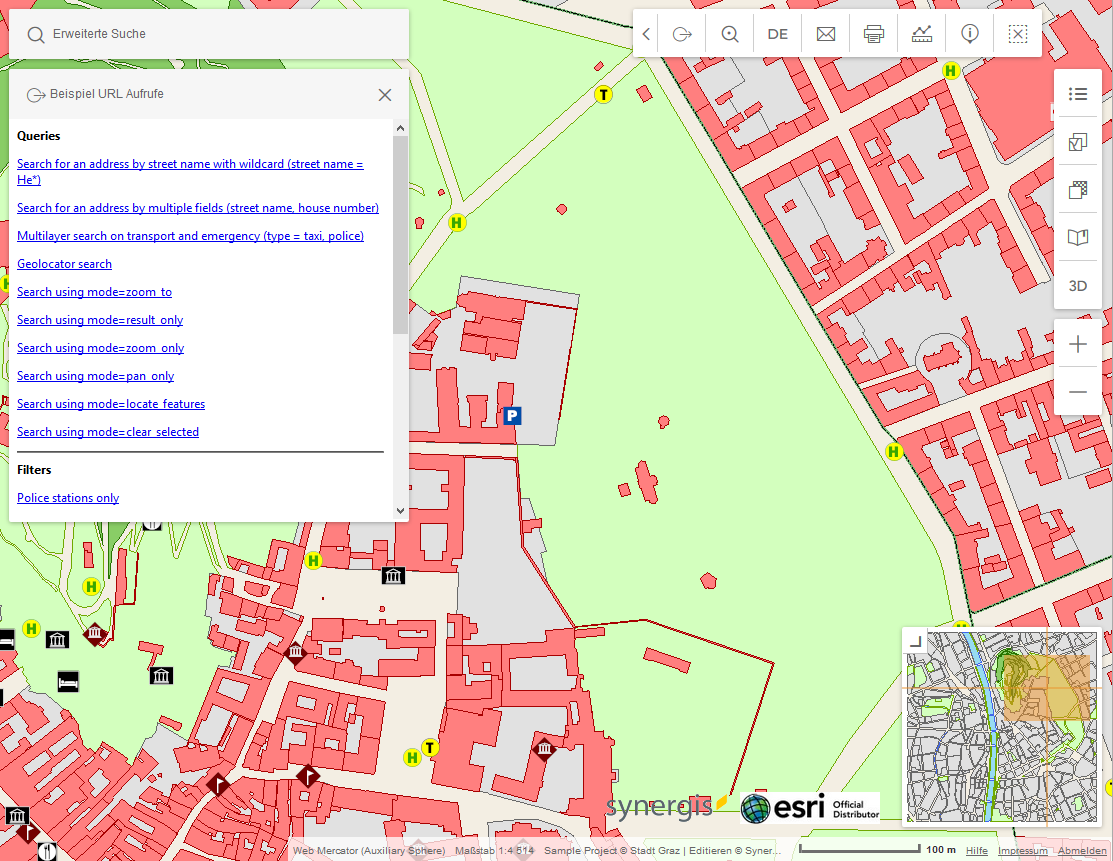
Statisches Custom Tool mit Anzeigemodus iFrame und einer Position als Fenstertyp im WebOffice flex Client
Wurde in der Projektkonfiguration im Unterknoten WebOffice Mobile die An/Abdock-Schaltfläche aktiviert und handelt es sich um ein Einfaches Custom Tool, kann das Fenster an- und abgedockt werden.
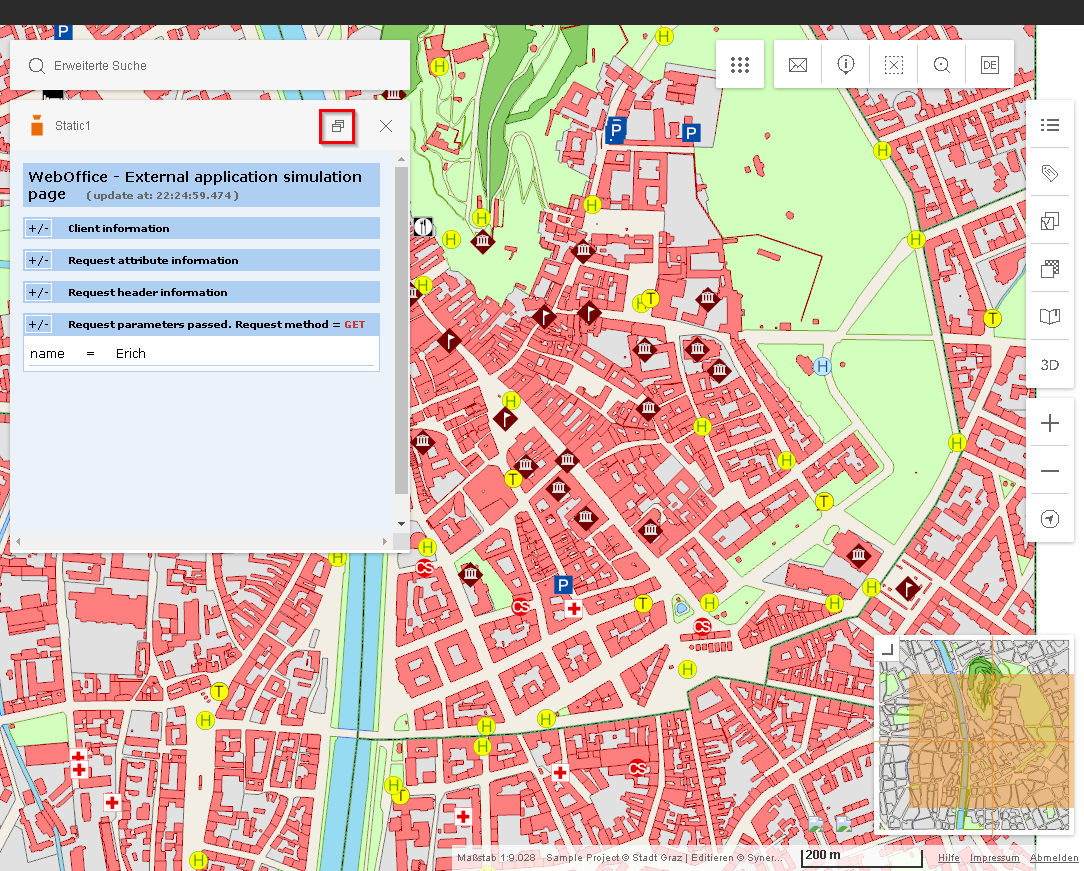
Einfaches Custom Tool mit Anzeigemodus iFrame und einer Position als Fenstertyp im WebOffice flex Client
|
Für weitere Informationen siehe Kapitel Weboffice Mobile. |
oFenstertyp Floating: Custom Tool wird als Tab im Download-Container geöffnet
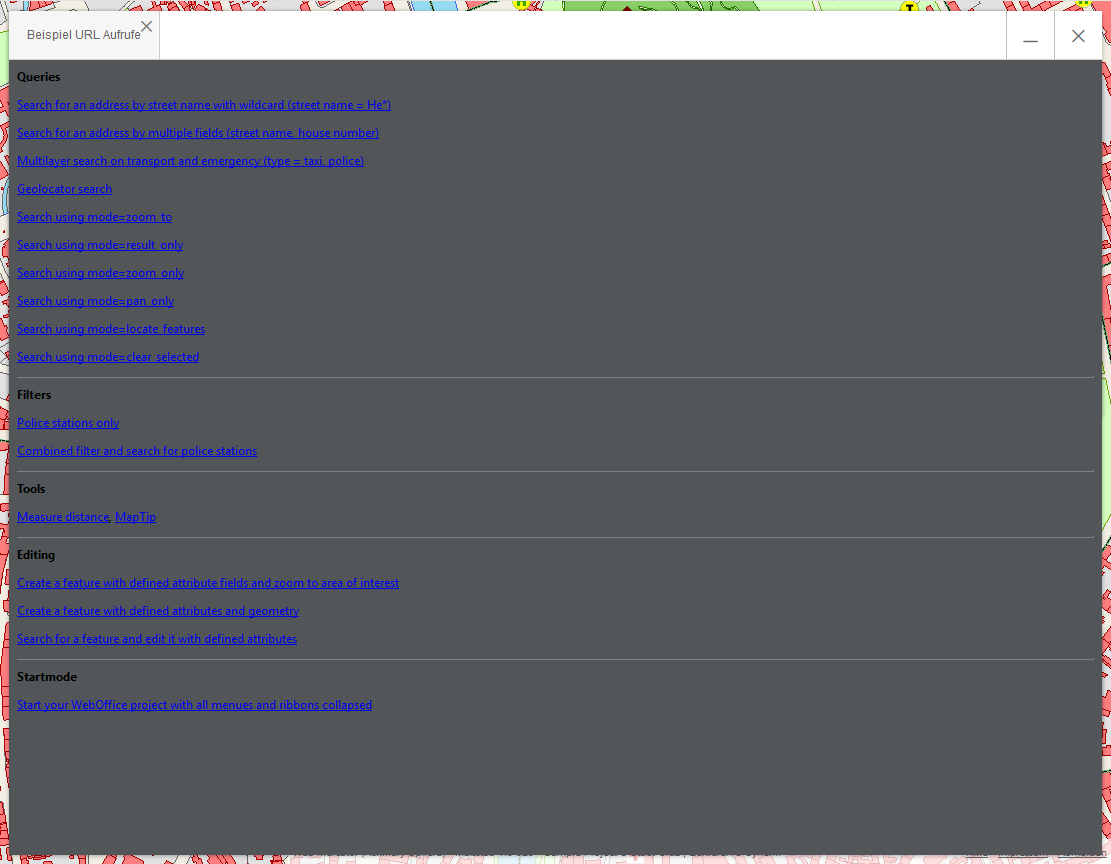
Statisches Custom Tool mit Anzeigemodus iFrame und Fenstertyp "Floating" im WebOffice flex Client
oFenstertyp Hidden: Custom Tool kann nicht geöffnet werden
•Pop Up: Das Custom Tool wird in einem neuen Browser-Fenster geöffnet
Sofern kein Anzeigemodus konfiguriert wird, öffnet sich das Custom Tool im Download-Container.
|
Statische Custom Tools können wie alle anderen, in der Symbolleiste befindlichen Werkzeuge zur Gruppe der zunächst versteckten Werkzeuge hinzugefügt werden, wodurch die Benutzerführung vereinfacht werden kann. Weitere Informationen zum Hinzufügen von Werkzeugen zur Gruppe der zunächst versteckten Werkzeuge finden Sie in den Kapiteln Werkzeuge für WebOffice flex sowie im Kapitel Werkzeugleiste. |
|
•Weitere Informationen zur Konfiguration eines generischen Werkzeuges finden Sie im Kapitel Web-Integration - generisches Werkzeug. •Weitere Informationen zur Konfiguration der Anzeigemodi finden Sie im Kapitel Anzeigemodus. |
